Nintendo Switchのゲーム実況は録画できる?
Nintendo Switchのゲーム実況動画を作りたいけど、どうやって?
Switchのゲーム実況を録画するためのキャプチャーボードとは何?
と迷っている方がいるでしょう。
今回では、皆さんの悩みに寄り添い、Nintendo Switchの録画方法を簡単に解説していきます。
一、Switchには2つの録画方法
まずは第一の質問にお答えします。
答えはイェスです。
基本的には二つの録画方法がありますが、それぞれを紹介していきます。二つの方法は特徴が違うため、ニーズに応じていつれかを選んでください。
個人的にいうと、Switch単体で録画する方法はSNSシェアに向いています。
ゲーム実況動画を作りたいならPCで録画する方法はおすすめ。
①Switch単体で録画する方法(30秒録画、最大100本保存)
Nintendo Switch単体自体は録画機能が付いています。水色のJoy-Con(L)にキャプチャーボタンを一回押せば、プレイ中のゲーム画面はスクリーンショットで写真を保存できます。
一秒程度で長押しすれば、最大30秒を遡ってゲームを録画可能です。

microSDカードを使えば、画面写真は最大10000枚を保存でき、動画は最大1000本程度で保存できます。
決定的なシーンを保存し、TwitterやtiktalkなどのSNSに投稿したいなら便利な機能です。
また、30秒録画に対応していないゲームもあるので要注意です。
②PCで録画する方法(キャプチャーボード必要)
Nintendo Switchゲームの実況動画を作ったり、長時間のゲーム素材を保存したり、綺麗な画質でゲームを録画したりしたい方にこの方法はお勧めです。キャプチャーボードを使って、ゲームをしながらPCで録画する方法です。
PCNintendo Switchの実況動画を作るために、まずは必要な機材を揃えること:
- Nintendo Switch本体
- PC
- キャプチャーボード
- キャプチャーソフト・配信ソフト
キャプチャーボードとは?
キャプチャーボードとは、PS4やNSなどのTVゲーム機の画面・音声をPCに出力し、生放送、実況動画を作るための周辺機器(PC用)です。ゲーム機の動画をPCで録画・ライブ配信をするため、キャプチャーボードは必要となっています。
今通用されているキャプチャーボードを選出してみました:

キャプチャーボード付属のキャプチャーソフト・他の配信ソフト
Nintendo Switchのゲーム画面をPCに出すため、キャプチャーボードを接続するだけではたりません。キャプチャーボードとセットになっているキャプチャーソフトが要りますから。
キャプチャーソフトとは、PCにインストールし、Switchのゲーム画面をPCに表示・録画するソフトウェアです。通常はキャプチャーボードを購入する際に付属されているものです。使い方も機能もシンプルで、Switchゲーム実況動画を録画たい場合はおすすめです。
キャプチャーボードに付属されるキャプチャーソフトを使わなくても、OBSを代表として他の配信ソフトを使ってSwitchのゲームをPCに表示できます。キャプチャーソフトにより他の機能が多く搭載されているので、機能の充実度が上がります。ソフトウェアの機能を配慮する上で適切なソフトウェアを選んだらいいと思います。
二、Switchのゲーム実況録画する手順

手順① Nintendo Switchをドックに挿入し、TVモードにします。
手順② キャプチャーボードでSwitch をPCに接続します。HDMIでSwitchのドックとキャプチャーボードを接続し、USBでキャプチャーボードをPCと接続します。もしゲーム画面を他のモニターに映したいなら、キャプチャーボードのOUT部分をHDMIでモニターに接続します。キャプチャーボードの出入力は決まっているので、それぞれの端子を違えないように注意してください。
手順③ キャプチャーボード付属のキャプチャーソフトをインストールし、PC画面にゲーム画面を取り込みます。
手順④ ゲームをしながらキャプチャーソフトで録画します。
手順⑤ 録画完了の素材を、編集ソフトで加工しましょう。
三、動画加工・編集・変換のアプリをおすすめ:DVDFab 動画変換
DVDFab 動画変換は、動画・音声ファイルを動画投稿サイト、デジカメ、ビデオキャプチャーなどの入力に対応する様々なフォーマット(AVI、MP4など)に変換することのできる実用性の高いソフトウェアです。
インターネットで流通している動画内容を、あらゆるデバイス端末にも対応できるフォーマットに変換できるだけではなく、動画の簡易加工、編集機能も搭載されています。
DVDFab 動画変換の使い方
手順① DVDFab 動画変換をダウンロードし、インストールします。PCで表示される画面で、「変換」ボタンをクリックします。「+」ボタンを押すと、入力を読み込みます。
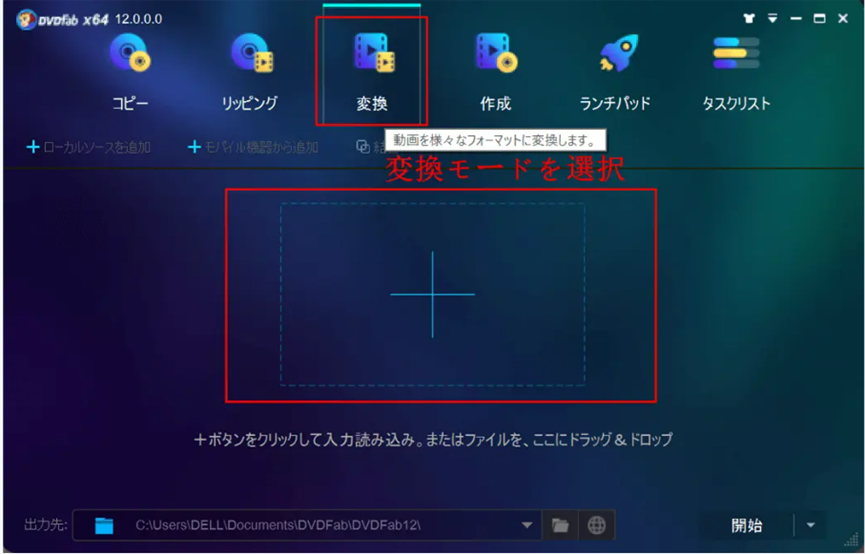
手順② プロファイルアップロード後、変換の詳細設定を行います。(出力デバイス、フォーマット、字幕ストリームなど)また、クリッピングなどの簡易編集もできます。設定が完了したら、保存先をクリックし、出力先を選択します。
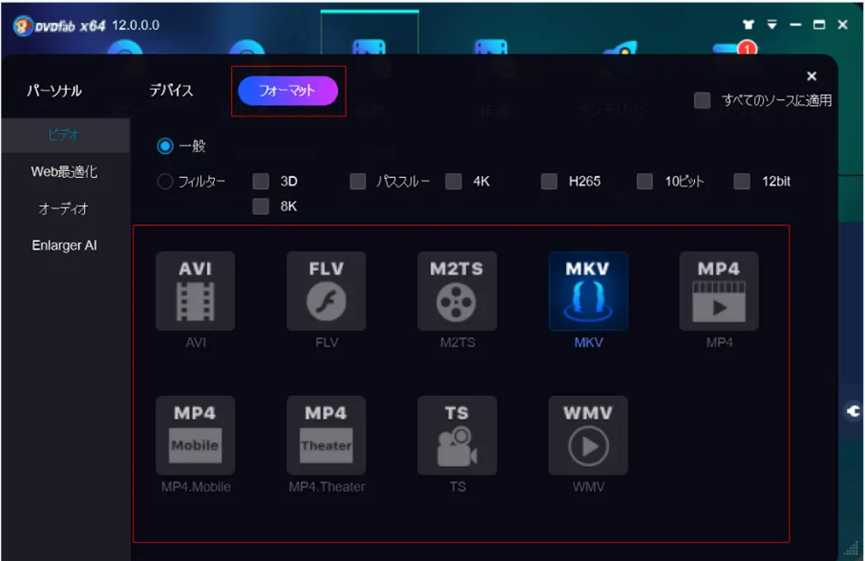
手順③「開始」ボタンをクリックして、変換が始まります。インターフェイスで進行状況が表示されています。
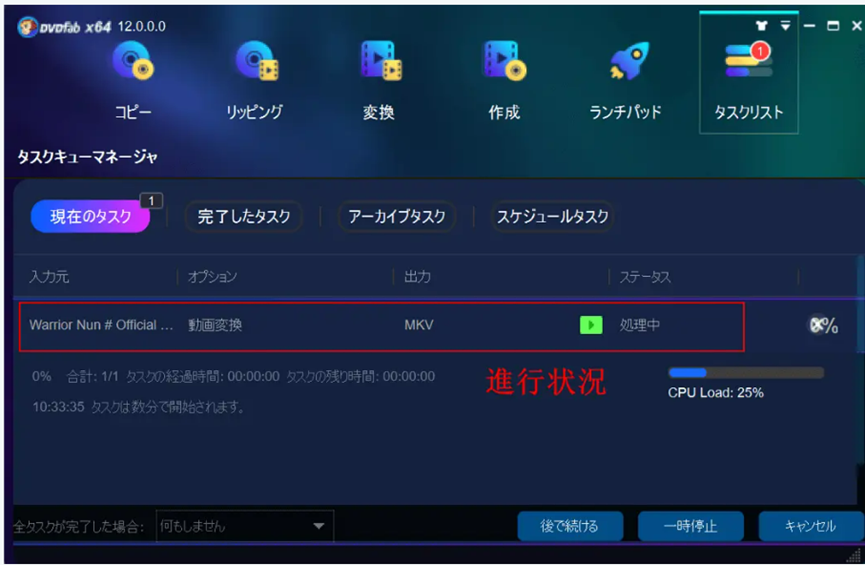
まとめ
皆さん、Switchゲーム機の録画方法はわかりましたか?本記事では、Nintendo Switchの二つの録画方法を解説しました。主に、キャプチャーボードを使い、PCでSwitchゲームを録画する方法と手順を解説しました。また、録画した素材を編集・フォーマット変換するアプリDVDFab 動画変換もすすめました。Switchゲーム実況動画を作りたい方にお役に立てればと思います。
